Способ 1: Zamzar
Онлайн-сервис Zamzar — одно из самых простых решений для конвертирования файлов формата 3GPP в MP3. Для этого пользователю нужно выполнить всего несколько несложных действий.
- Щелкните по ссылке выше, чтобы попасть на главную страницу сайта. Там нажмите по кнопке «Добавить файлы».
- Откроется окно «Проводника», где найдите и выберите требуемый элемент.
- Убедитесь в том, что формат преобразования выбран верно, а затем переходите далее.
- По необходимости перетащите или загрузите еще файлы, если хотите совершить пакетную обработку. Просматривайте их список на этой же вкладке ниже.
- По готовности щелкните «Конвертировать» для запуска этого процесса.
- Ожидайте несколько минут, следя за прогрессом в отдельном поле, а переход на новую вкладку по завершении обработки произойдет автоматически.
- Нажмите по «Download», чтобы загрузить полученный файл.
- Дождитесь окончания скачивания, а затем обязательно воспроизведите MP3-объект, чтобы проверить качество звучания и отсутствие артефактов, которые иногда появляются после не совсем удачной обработки.
Способ 2: AnyConv
Если вам нужно просто преобразовать файл, но предыдущий онлайн-сервис по каким-то причинам не подходит, воспользуйтесь AnyConv. Взаимодействие с этим веб-ресурсом происходит примерно по такому же алгоритму.
- После открытия главной страницы сайта AnyConv нажмите «Выбрать файл».
- В «Проводнике» отыщите, выделите и откройте соответствующий объект.
- Установите конечный формат и нажмите «Конвертировать».
- Процесс преобразования не занимает много времени, особенно если файл весит всего несколько мегабайт. Затем появится кнопка «Скачать MP3», нажатие по которой запускает загрузку преобразованного файла на локальное хранилище.
- Снова упомянем о необходимости обязательного прослушивания полученного аудио во избежание возможных проблем, связанных с неудачным конвертированием.
Способ 3: CloudConvert
Завершающий метод, связанный с использованием CloudConvert, подойдет всем тем юзерам, кто при обработке хочет задать дополнительные параметры для MP3. Тогда для реализации этой операции потребуется выполнить такие действия:
- Откройте главную страницу онлайн-сервиса CloudConvert и убедитесь в том, что форматы файлов для конвертирования установлены правильно.
- Переходите к разделу «Options». Здесь обратите внимание на доступные параметры:
Параметр Описание Audio Codec Определяется автоматически как MP3, поэтому менять его не нужно Audio Bitrate Здесь можно вписать значение битрейта, чтобы ограничить его в конечной записи, уменьшив тем самым ее размер Trim Start Указывается, надо ли обрезать начало записи и до какого момента Audio Qscale Используется для переменного битрейта, но обычному пользователю практически никогда не требуется менять это значение Volume Здесь напишите в процентном соотношении, на сколько хотите поднять или опустить громкость Trim End То же самое, что обрезка начала, только определяет конец записи - Лишь после выбора настроек следует приступать к добавлению файла, который будет обрабатываться. Для этого щелкните по «Select File».
- Уже по знакомой схеме выберите в «Проводнике» требуемый элемент.
- Добавьте еще несколько файлов, к которым будут применены те же настройки, если это требуется.
- Нажмите «Convert», чтобы запустить процесс обработки.
- Ожидайте его окончания, следя за процессом через специальные надписи в строках.
- Прослушайте готовую композицию и скачайте ее, если результат вас устраивает.
- Приступайте к дальнейшему взаимодействию с MP3-файлом.
Формат 3GPP можно конвертировать и при помощи полноценного программного обеспечения, если описанные методы вам не подходят. Об этом более детально читайте в статье от другого нашего автора по ссылке ниже.
Подробнее: Как конвертировать 3GP в MP3
 lumpics.ru
lumpics.ru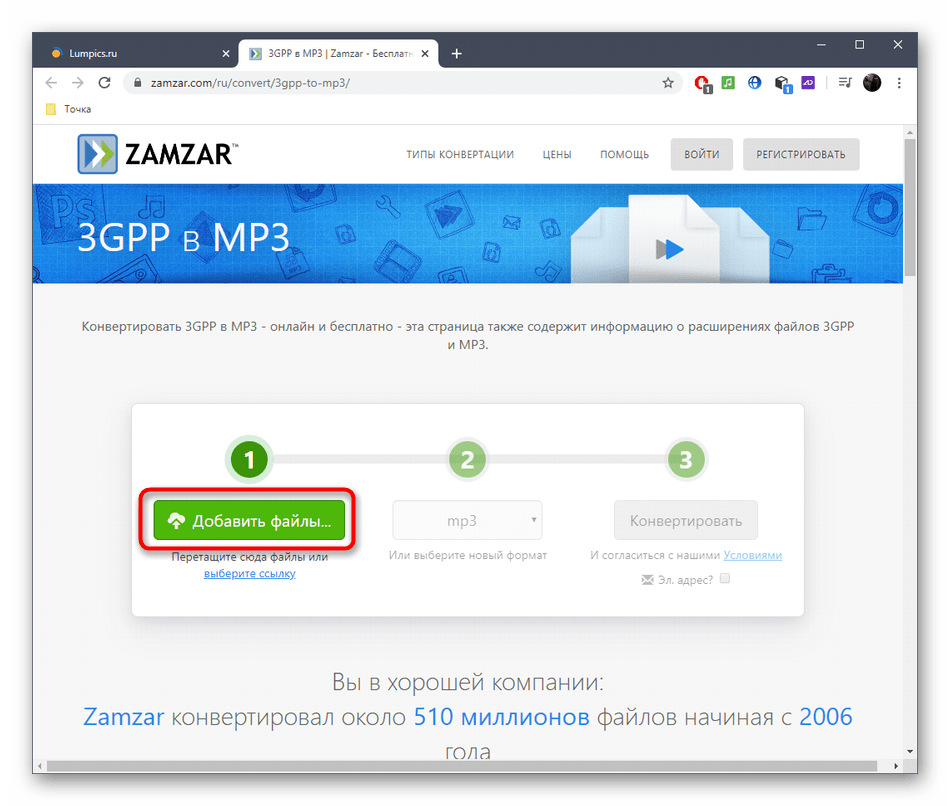
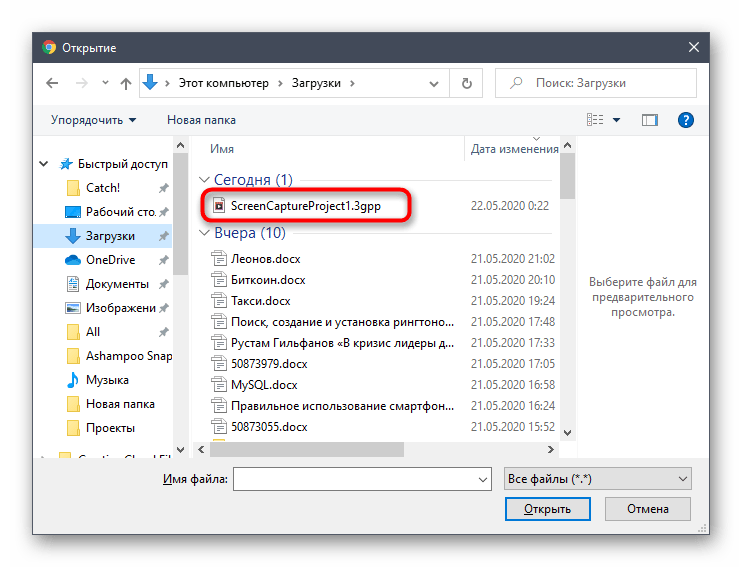
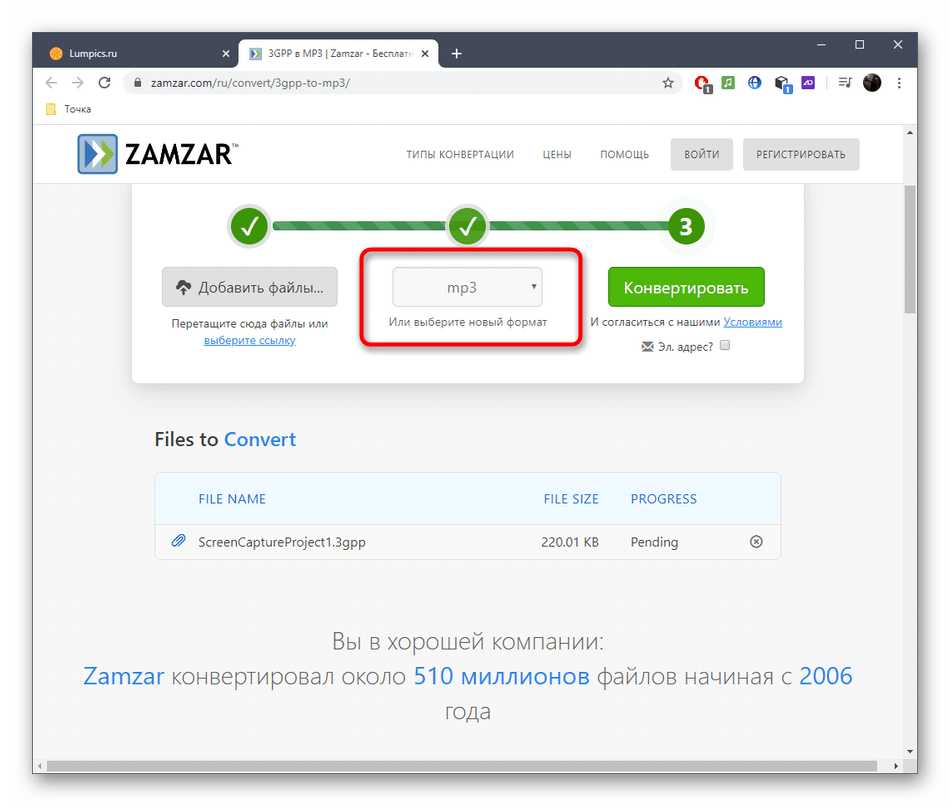
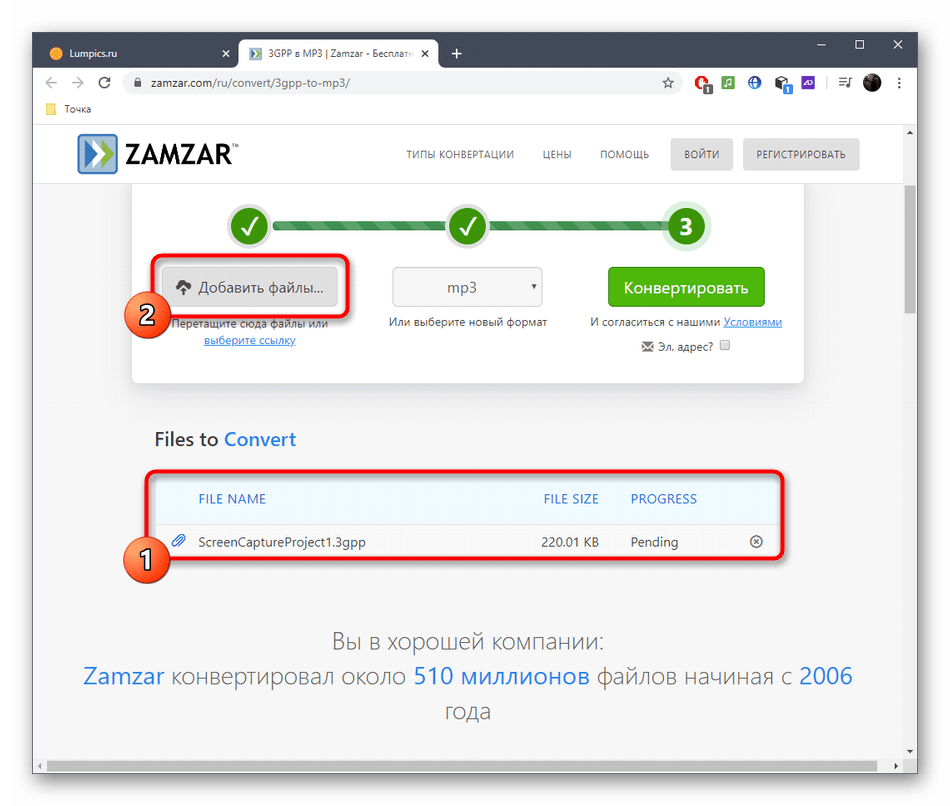
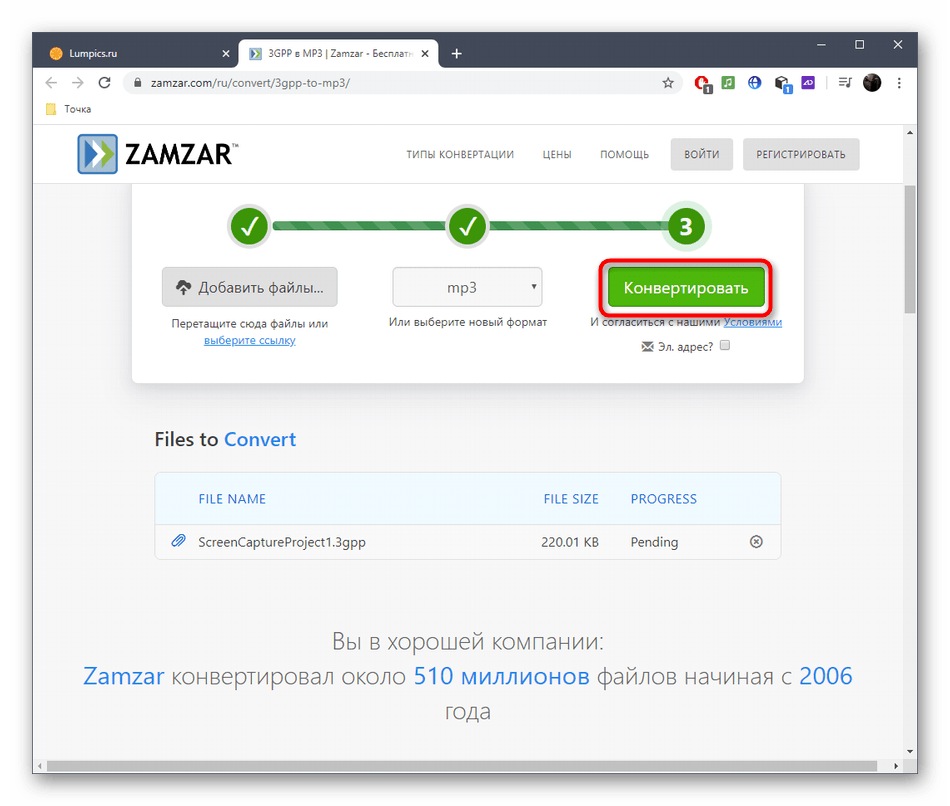
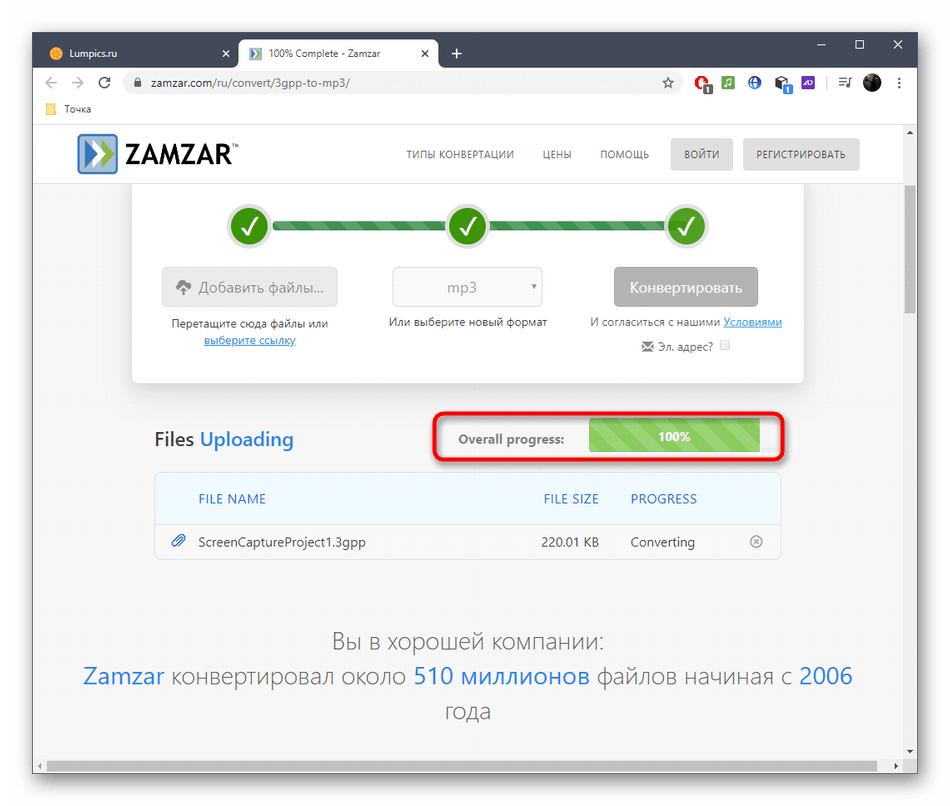
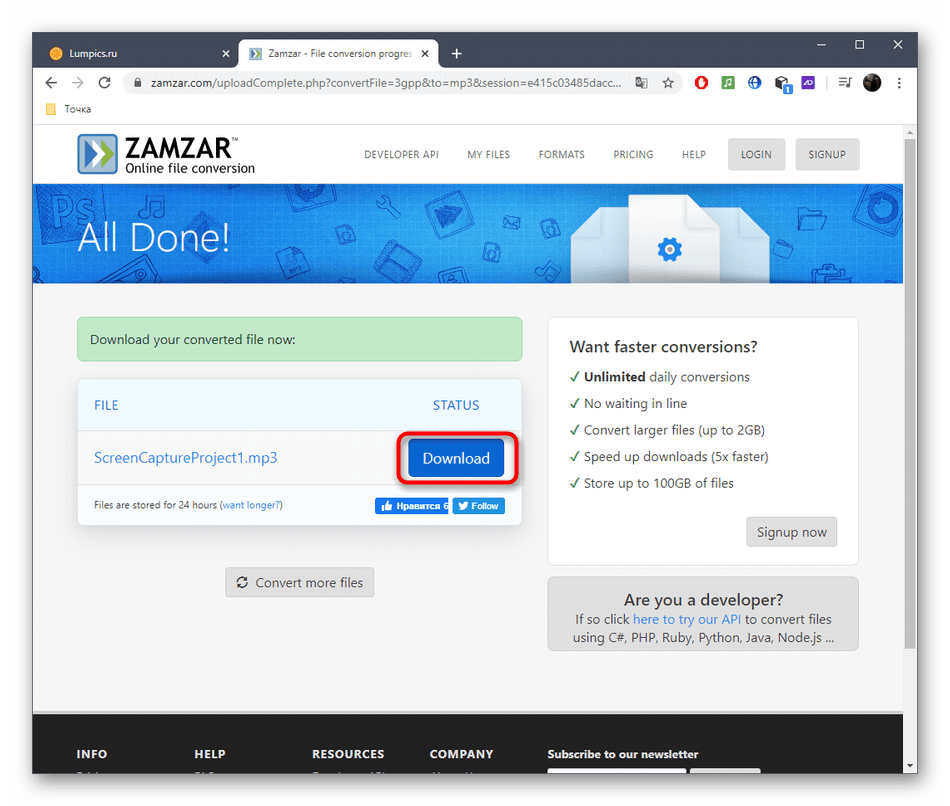
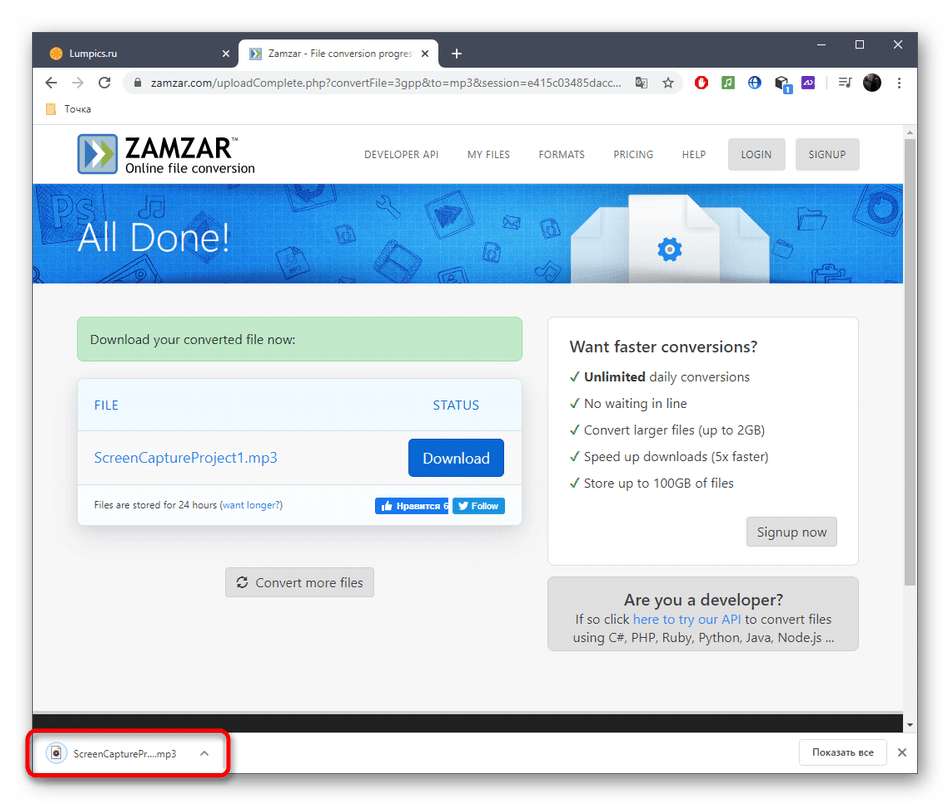
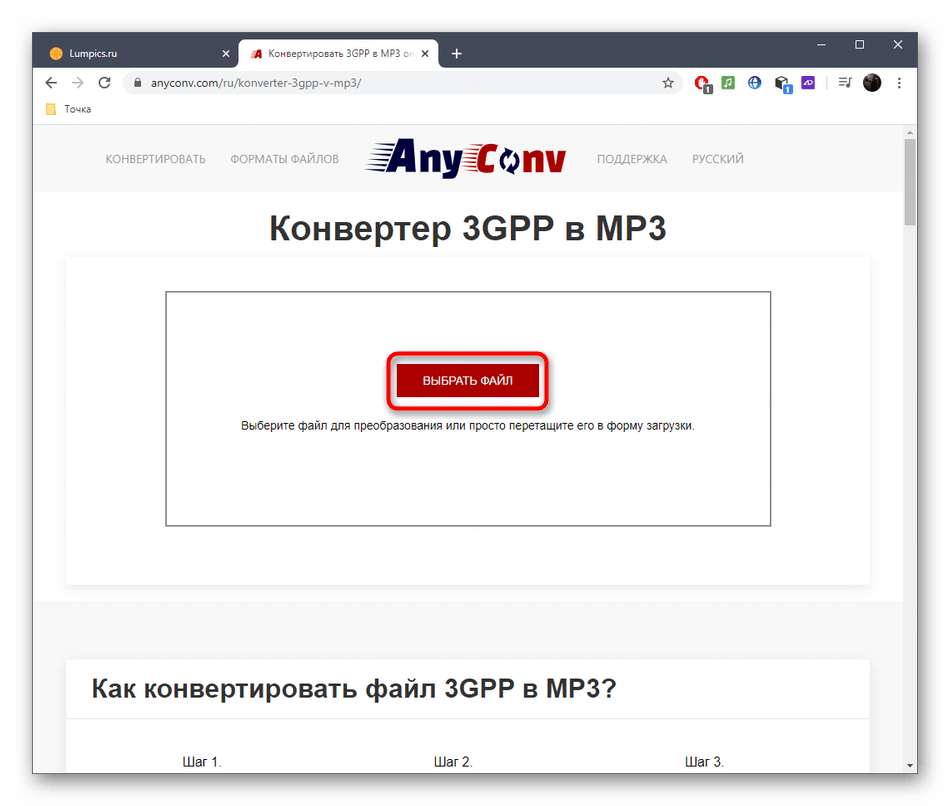
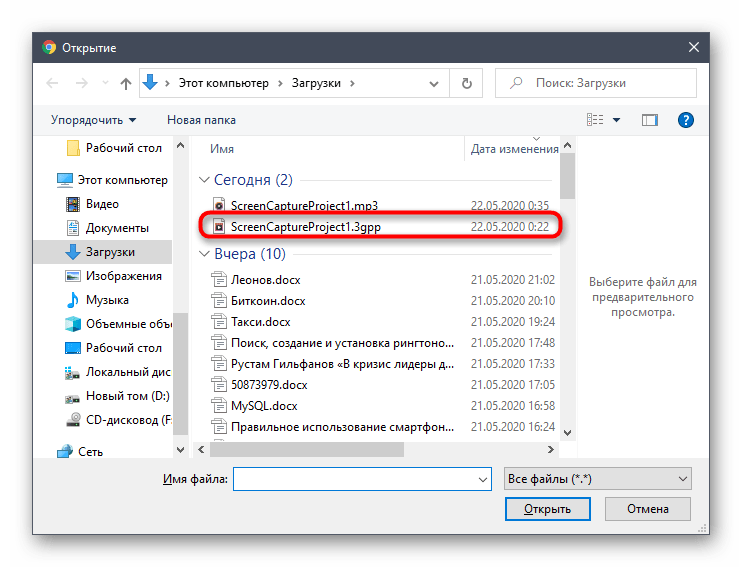
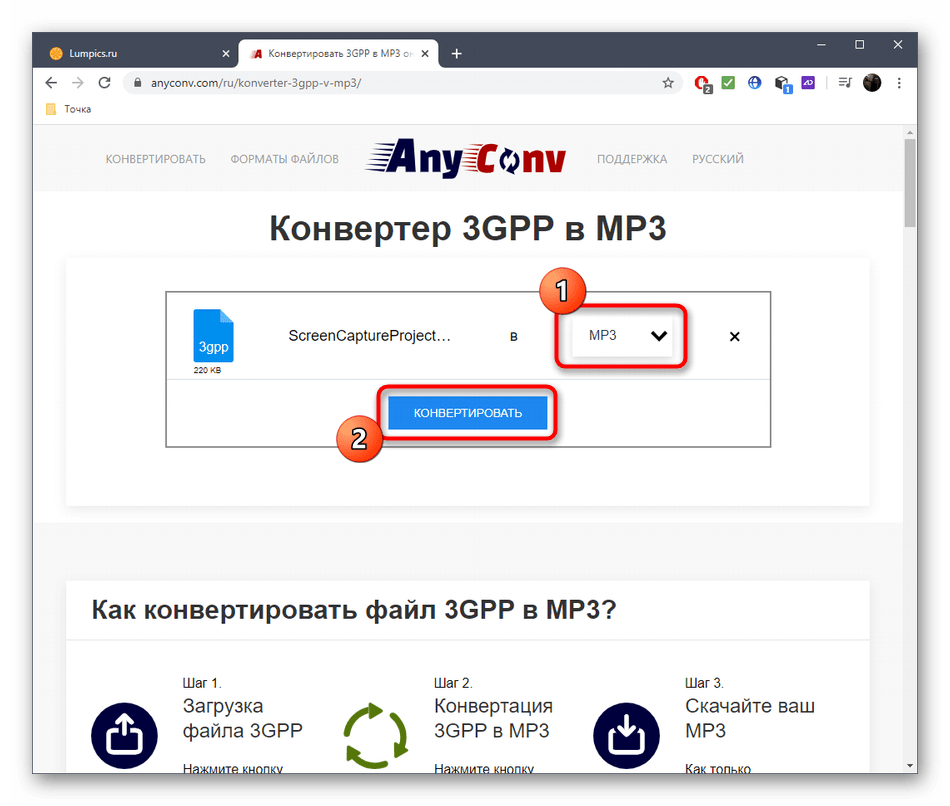
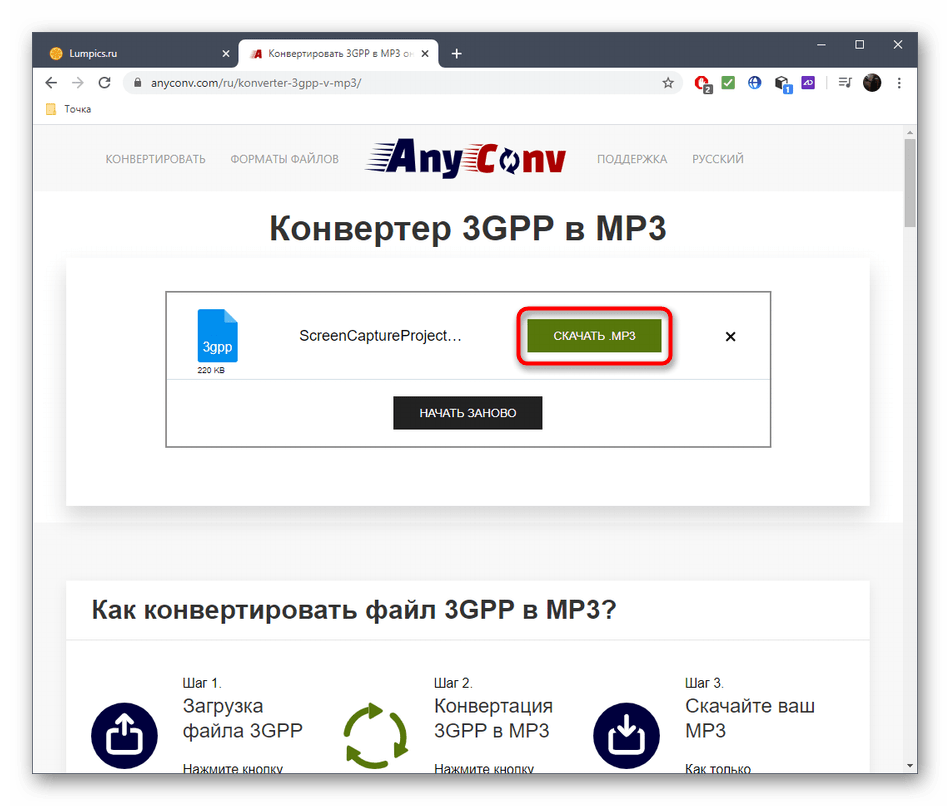
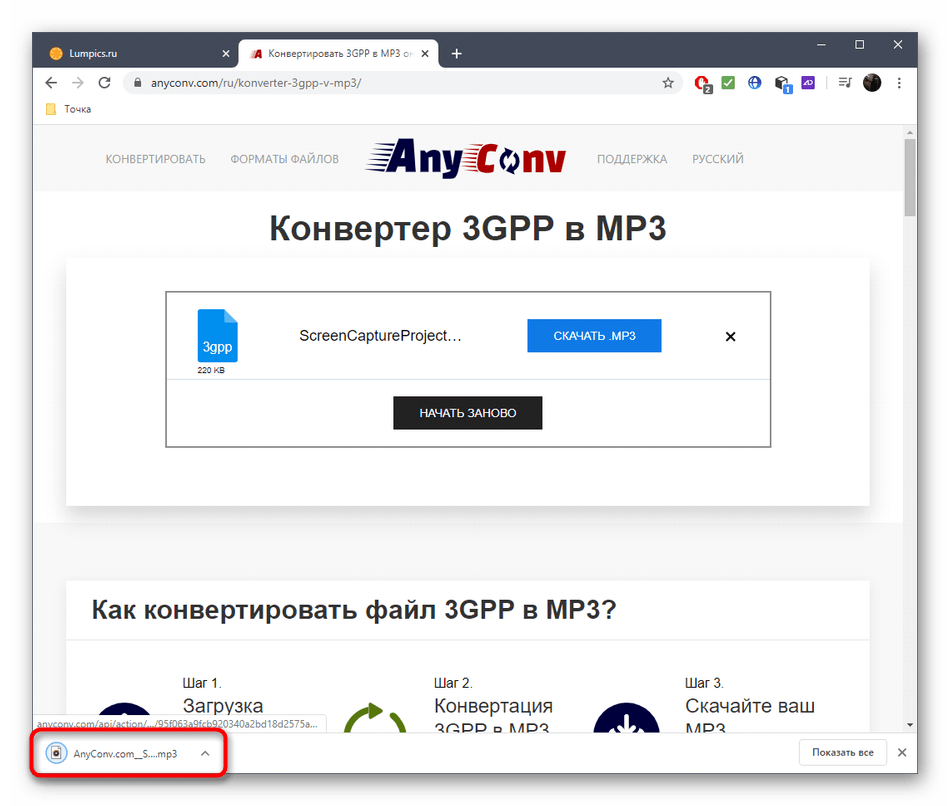
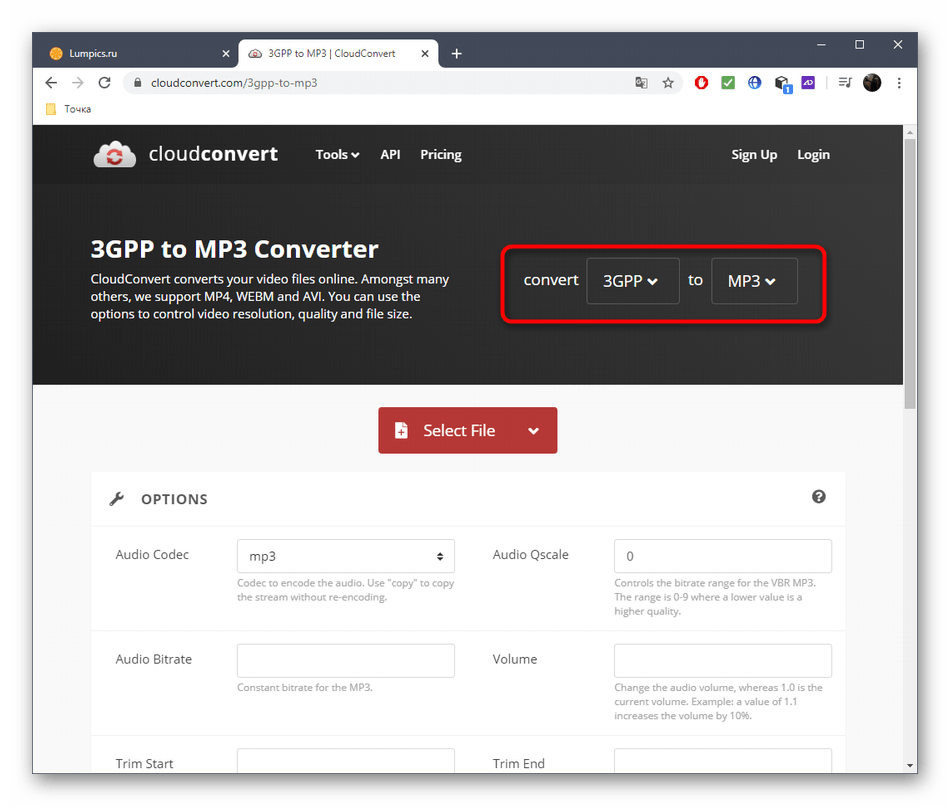
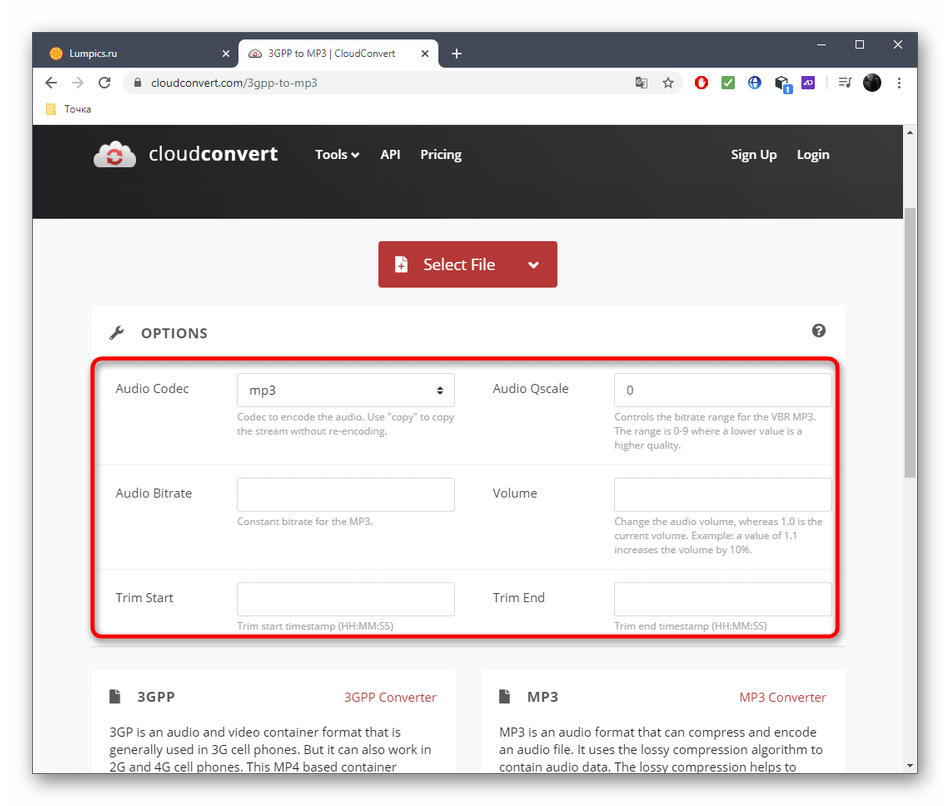
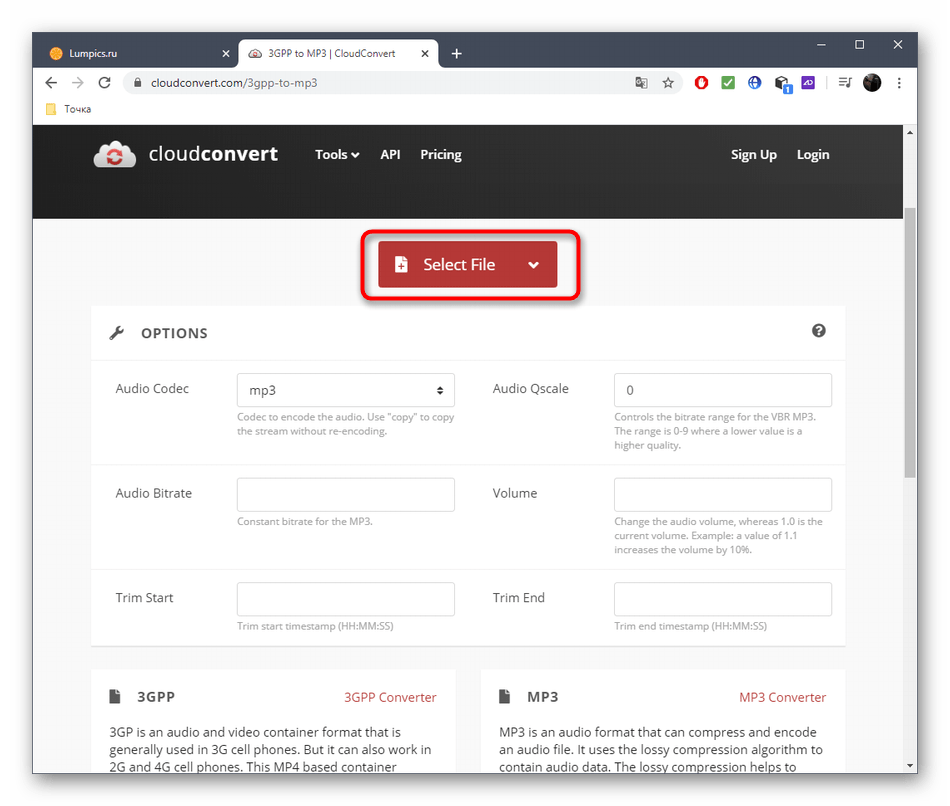
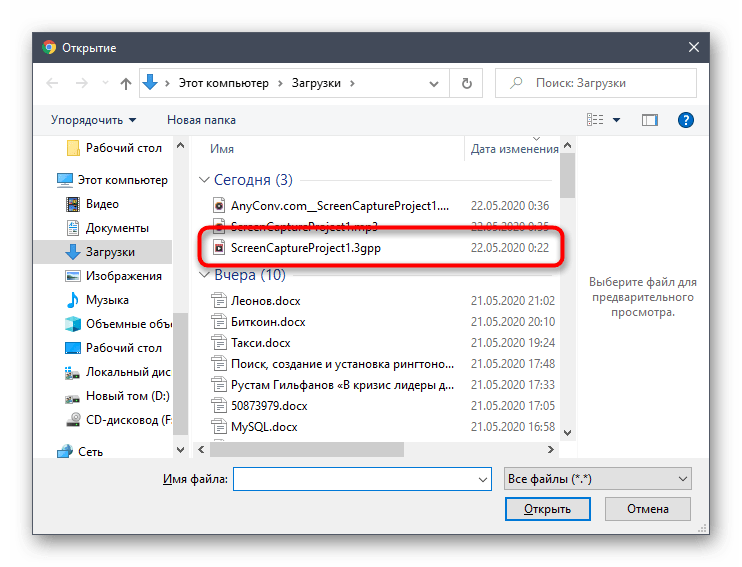
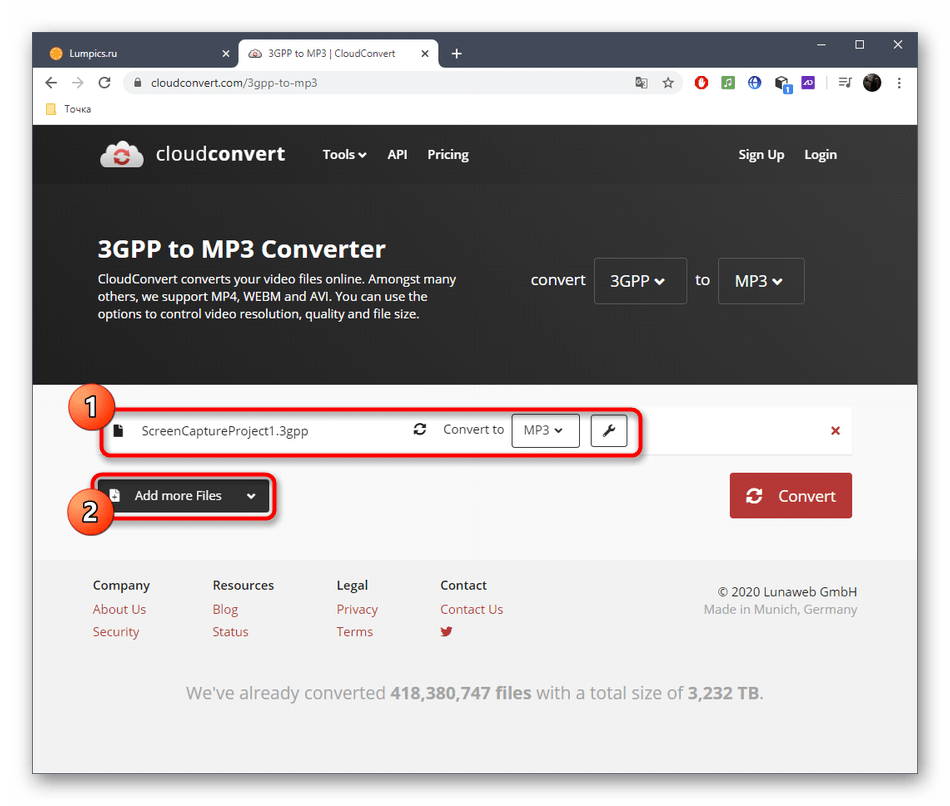
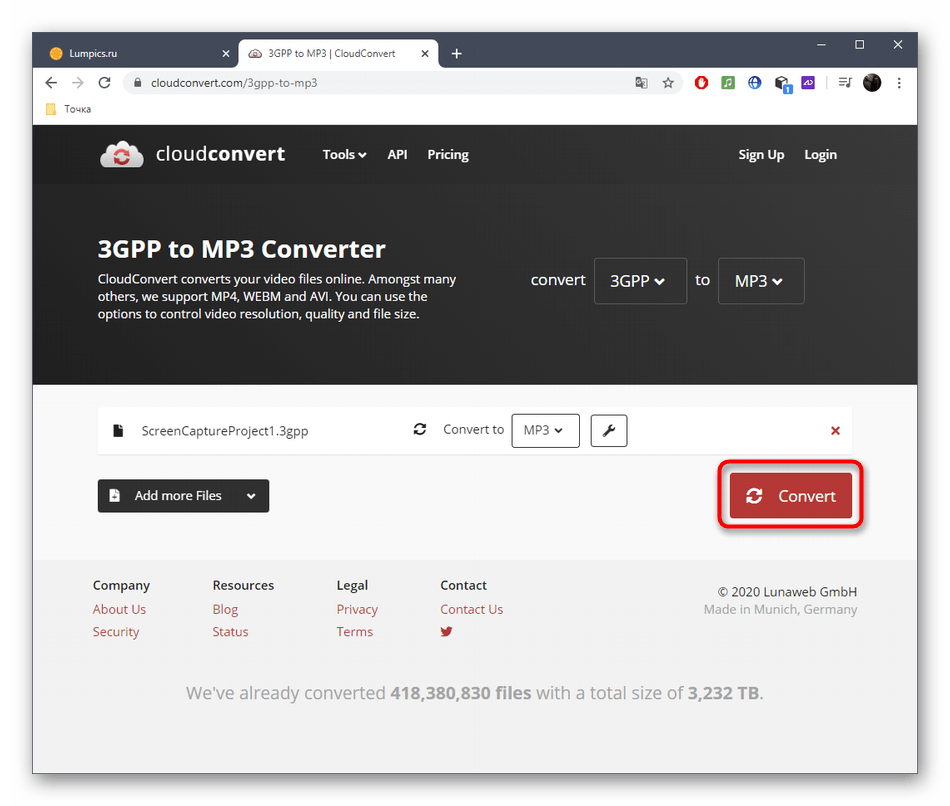
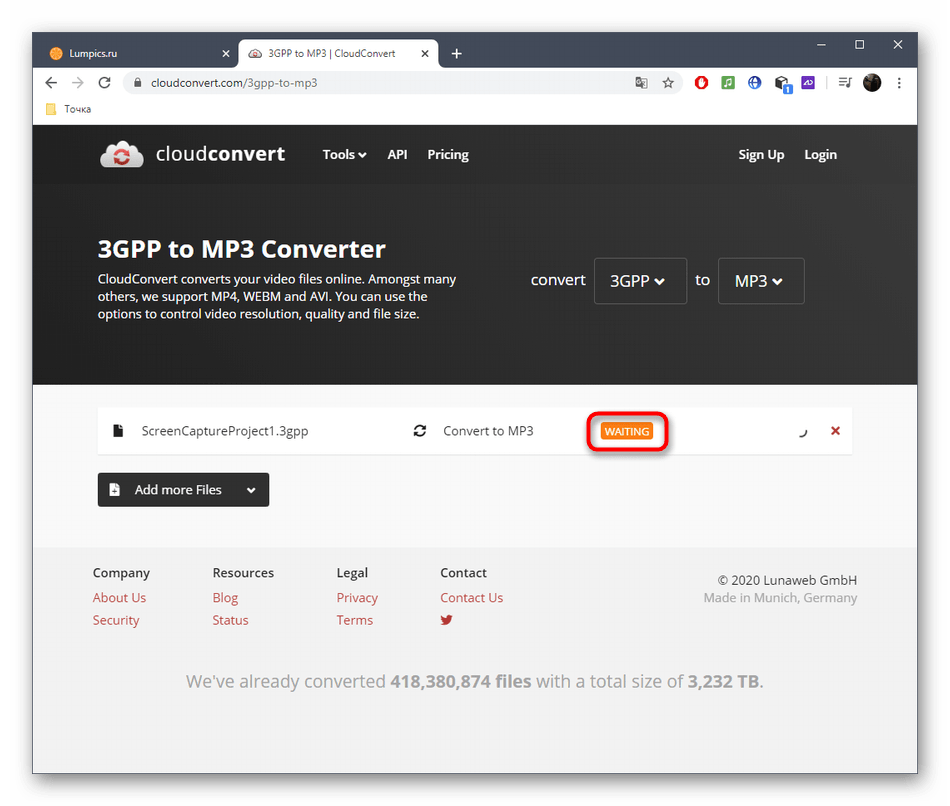
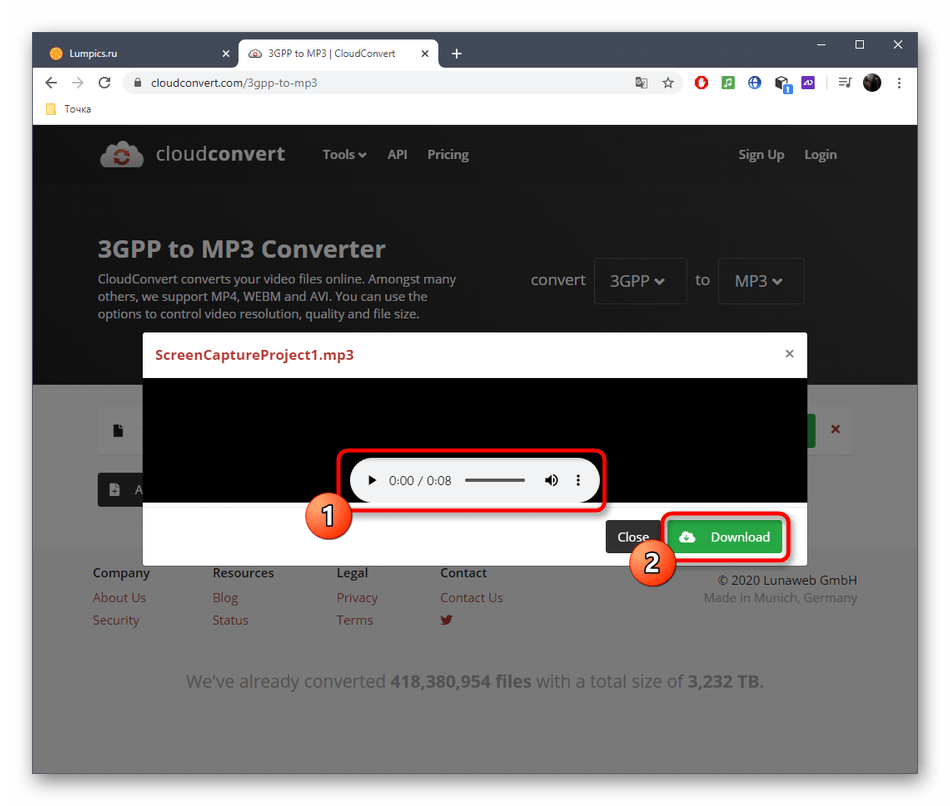
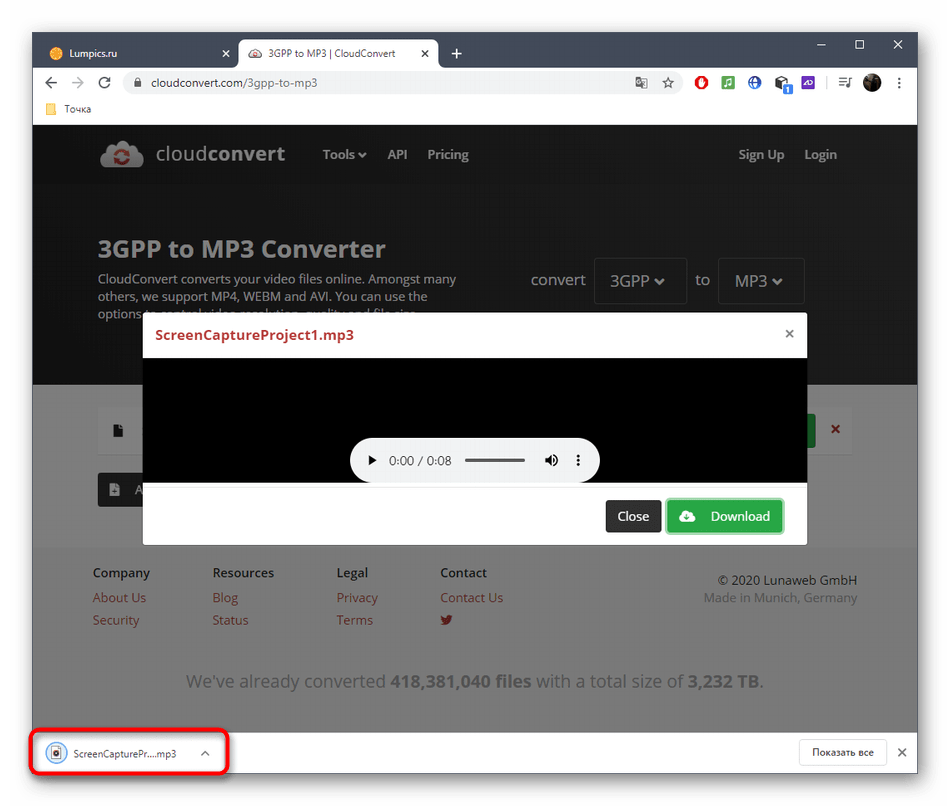








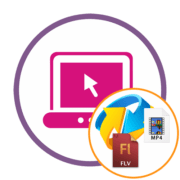

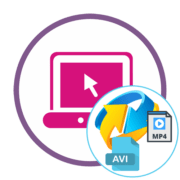

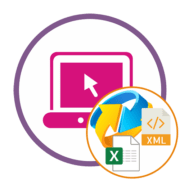
Спасибо огромное, очень хорошо все объяснено.